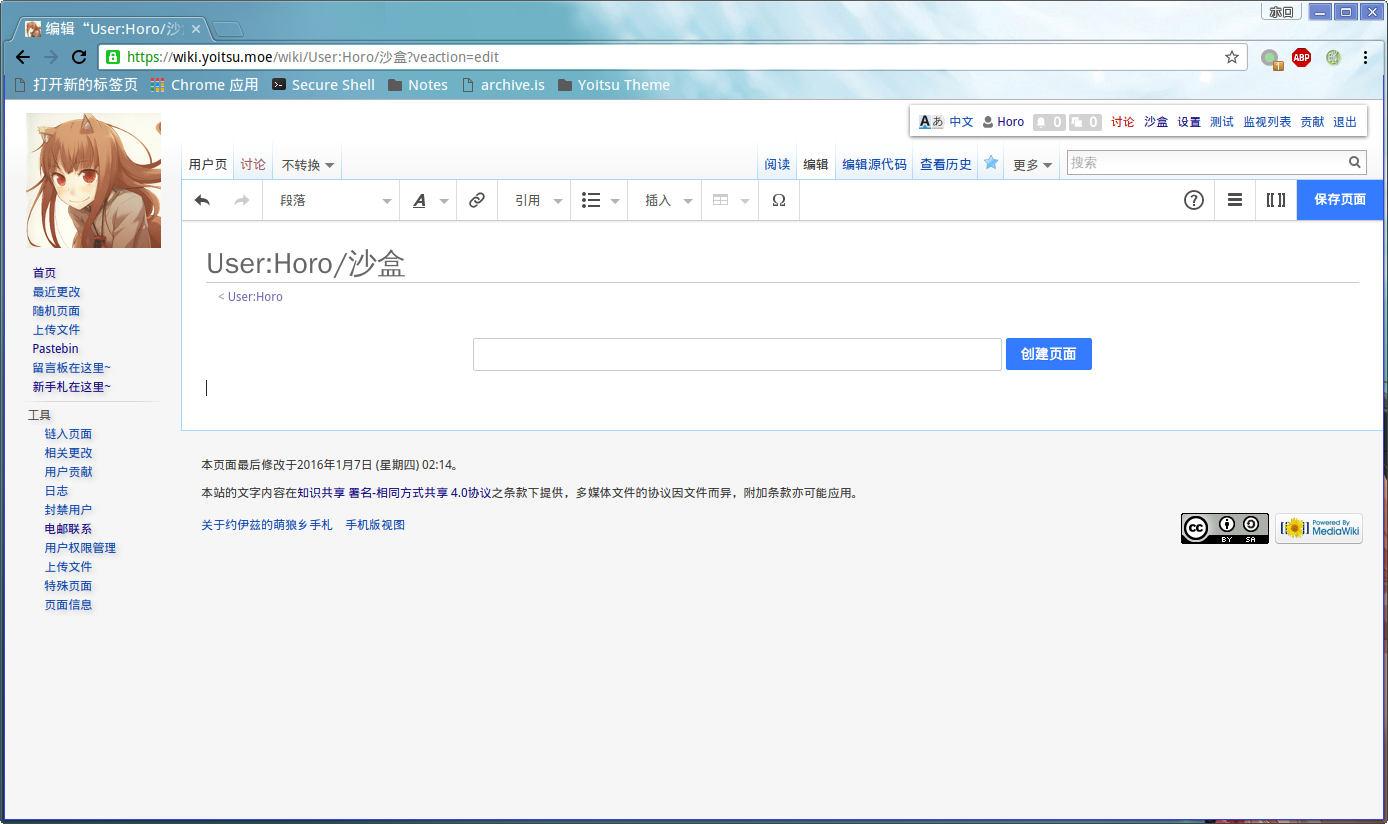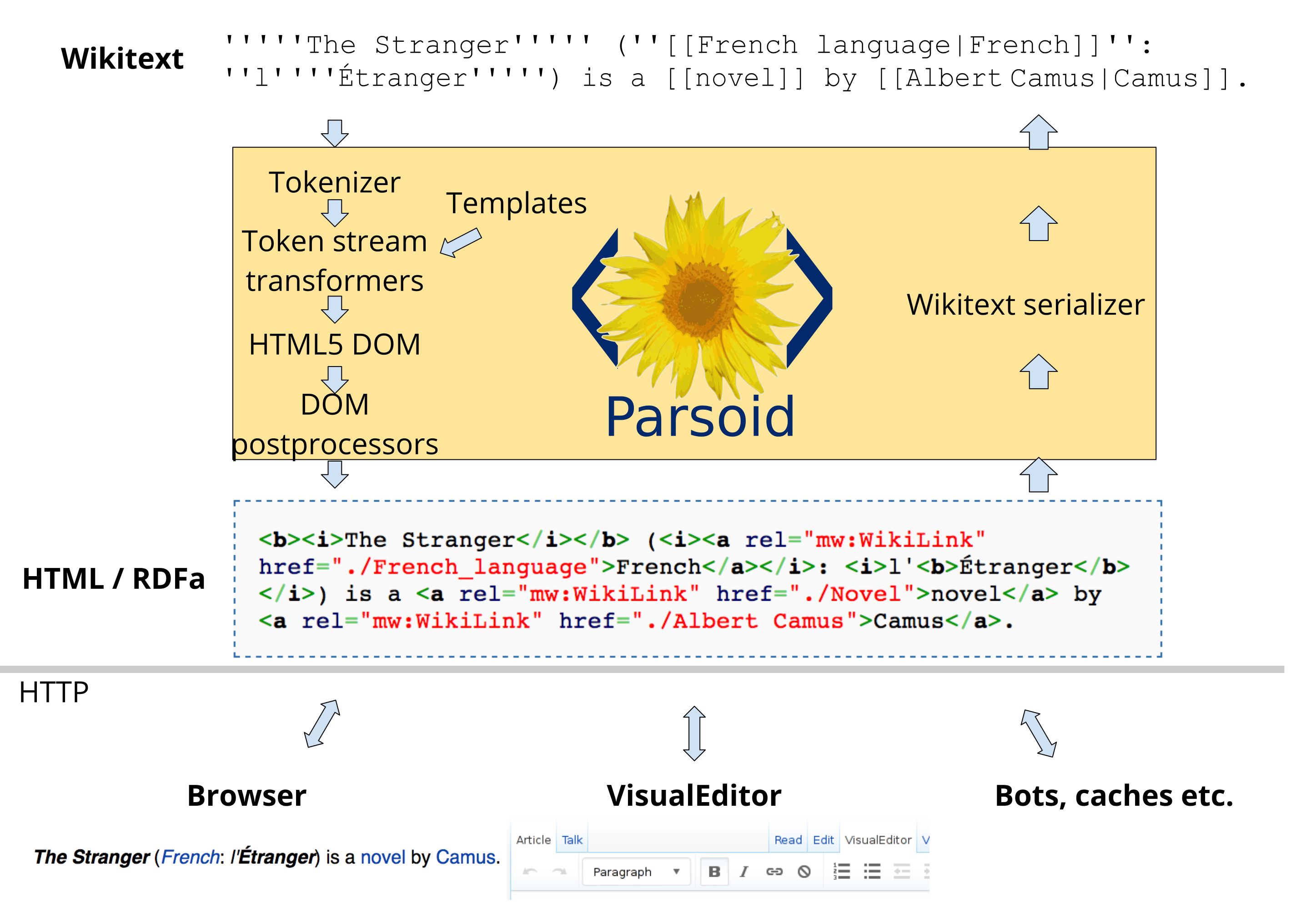为MediaWiki安装来自 维基媒体基金会 的 可视化编辑器 .
连维基百科都要Hold不住啦~
许多新用户不会着手大幅度修改,而只是做些细节调整,不过仅仅阅读源代码就必须学标记语言了。当我们的用户在演示操作时,这把他们吓走了。
早在 2004 年,社群开始一再认识到必须采用更好的编辑方式。因为人们的请求,更重要的是他们的需要,所以我们开发了可视化编辑器。
Wiki 标记语言让新人害怕,这种程度会随着其他站点的迁离而加剧。如果我们不开发可视化编辑器,那么图表的走势会在接下来五年中变得更加糟糕。
所以他们才 痛定思痛 决定开发可视化编辑器么😂
安装Parsoid(Ubuntu 14+ / Debian 7+ )
上游的指南在这(好好学英语呗~) https://www.mediawiki.org/wiki/Parsoid/Setup
Ubuntu和Debian系统的话直接添加MediaWiki.org的软件源然后通过apt安装就好了啦~
首先添加MediaWiki.org的GPG公钥:
sudo apt-key advanced --keyserver keys.gnupg.net --recv-keys 664C383A3566A3481B942F007A322AC6E84AFDD2
然后添加Parsoid源:
sudo echo "deb https://releases.wikimedia.org/debian jessie-mediawiki main" > /etc/apt/sources.list.d/parsoid.list
安装需要的软件包:
sudo apt-get update && sudo apt-get install curl parsoid
然后看下下面一节的内容修改一下配置文件呗~
其它系统?手动安装呗~
上游的指南在这(还是要好好学英语呗~) https://www.mediawiki.org/wiki/Parsoid/Developer_Setup
首先汝要装上Nodejs(>0.8,建议0.10或更新的版本呐~),还有git.
具体的安装方法为了避免降低正交性 (其实是系统太多不好写......),就麻烦汝自己去找了呐~
「呵。咱是贤狼,不是神呐。如果汝开始会期待起咱能够泄露天机给汝,那咱就得从汝眼前消失了呗。」
node --version # 如果是Debian或Ubuntu ,输入 nodejs --version
然后用git克隆版本库呗~
git clone https://gerrit.wikimedia.org/r/p/mediawiki/services/parsoid
用npm安装上相应的依赖:
npm install
然后看下面一节的内容修改一下配置文件呗~
修改配置文件
如果是通过软件源安装的,配置文件位于
/etc/mediawiki/parsoid/config.yaml如果是通过git下载的,从parsoid目录中先复制一份样例出来呗~
cp config.example.yaml config.yaml
打开配置文件,找到这一段内容,然后改它~:
mwApis:
- # This is the only required parameter,
# the URL of you MediaWiki API endpoint.
uri: 'http://localhost/w/api.php'
# The "domain" is used for communication with Visual Editor
# and RESTBase. It defaults to the hostname portion of
# the `uri` property below, but you can manually set it
# to an arbitrary string.
domain: 'localhost' # optional
其中"uri"对应汝的wiki的api.php的位置,"domain"是汝的域名啦~. "prefix"可以自己起一个(反正因为换了API也没用啦~,不过测试时可能用得到) Prefix 真的没了……
启动服务
从软件源安装的?
sudo systemctl start parsoid # Debian Jessie ,用Systemd启动
sudo service parsoid start # Debian Wheezy 或Ubuntu ,用init.d脚本启动.
如果汝不是通过远程访问执行的命令,可以在浏览器上打开
http://localhost:8142
来进行测试.试着加载
http://localhost:8142/汝设置的前缀/汝的wiki上的一个页面
试试呗~
用git安装的?
npm start
或者:
node bin/server.js
可以用screen一类的工具让Parsoid在后台运行~
或者可以自己写一个 Systemd 单元 (听说这样更清真?
咱自己写了一个在这: https://gist.github.com/KenOokamiHoro/44d6e1b20f5bad4a0f56e9e225d2049a
如果汝不是通过远程访问执行的命令,可以在浏览器上打开
http://localhost:8000
来进行测试.试着加载
http://localhost:8000/汝设置的前缀/汝的wiki上的一个页面
试试呗~
修改监听地址便于远程测试
改这一段:
# Allow override of port/interface:
#serverPort: 8000
#serverInterface: '127.0.0.1'
反注释最后一行并改成0.0.0.0,就可以通过
http://服务器的IP地址:8000
访问啦~
安装VisualEditor扩展
上游的指南在这: https://www.mediawiki.org/wiki/Extension:VisualEditor
首先从 这里 获得扩展然后上传到汝的wiki上的extensions目录呗~
然后修改汝的LocalSettings.php:
require_once "$IP/extensions/VisualEditor/VisualEditor.php";
// 反注释下一行来默认启用可视化编辑器
#$wgDefaultUserOptions['visualeditor-enable'] = 1;
// 反注释下一行来启用测试中的功能
#$wgDefaultUserOptions['visualeditor-enable-experimental'] = 1;
//在除了主名字空间以外的名字空间中也启用可视化编辑器(下面的例子是用户名字空间)
$wgVisualEditorNamespaces=array_merge($wgContentNamespaces,array( NS_USER ));
完整的设置选项可以在扩展页面上找到.
然后在汝的wiki上试试看呗~